Ah verstehe. Dein Punkt ist natürlich berechtigt!
Naja, die anderen Denkweisen gehen halt auf die unterschiedlichsten Aufnahme-Situationen zurück. Sprich: wie viele PodcasterInnen sind bei der Aufnahme in einem Raum (sind sie das überhaupt oder machst Du es alleine). Wie gut ist der Zugang zu solchen Mute-Tasten und wie gut soll der Komfort sein?
Du willst also eher so ein Button extra in Ultraschall, bei dem du live Unmute/Mute drücken kannst?
Dann bitte probiere mal folgendes:
Neue Toolbar nutzen/anlegen
- Wähle als Erstes deinen View aus bei dem die Mute Buttons und die Toolbar erscheinen / angezeigt werden sollen.
- Mittels Rechtsklick > Werkzeugleiste öffnen > Toolbar auswählen die noch nicht benutzt wird, z.B. Toolbar 16
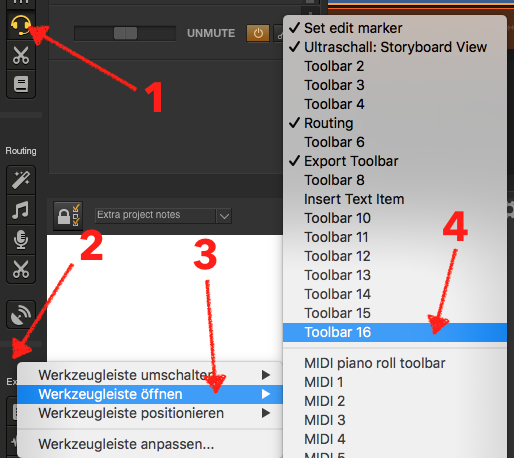
Toolbar bearbeiten
- Einfach auf den Button mit der Schrift klicken
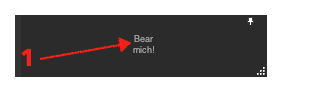
Buttons im Menü anlegen
Als Standard ist ein Button mit Text definiert, per Rechtsklick einfach löschen
- Hinzufügen oder per Rechtsklick “Aktion hinzufügen”
- Suchen nach “Track: Mute für Track 001 ein/-Ausschalten”
- Wähle den Schalter für deine Tracks aus die du für den Button definieren möchtest…
- Per Select kannst Du Aktionen als neuen Button in deine Toolbar übergeben
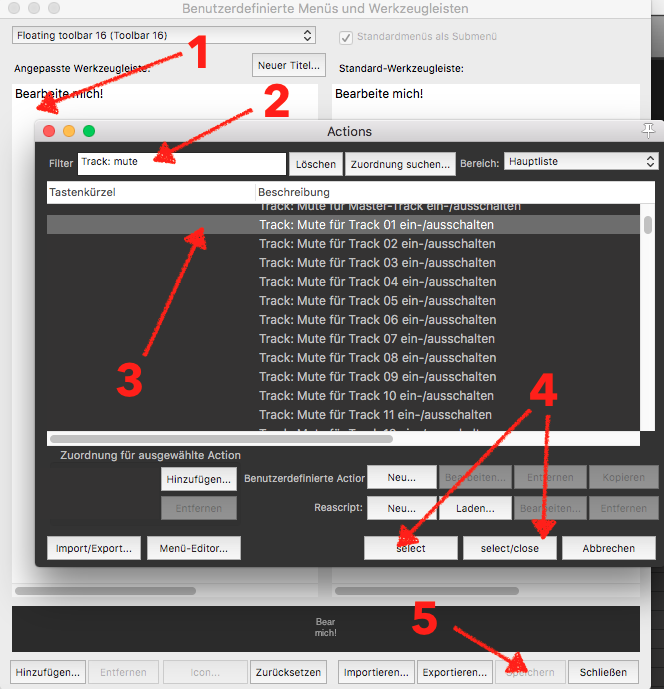
Buttons ändern
Per Rechtsklick kannst Du deinen Button ein Icon geben, den Text ändern oder eine Action verändern
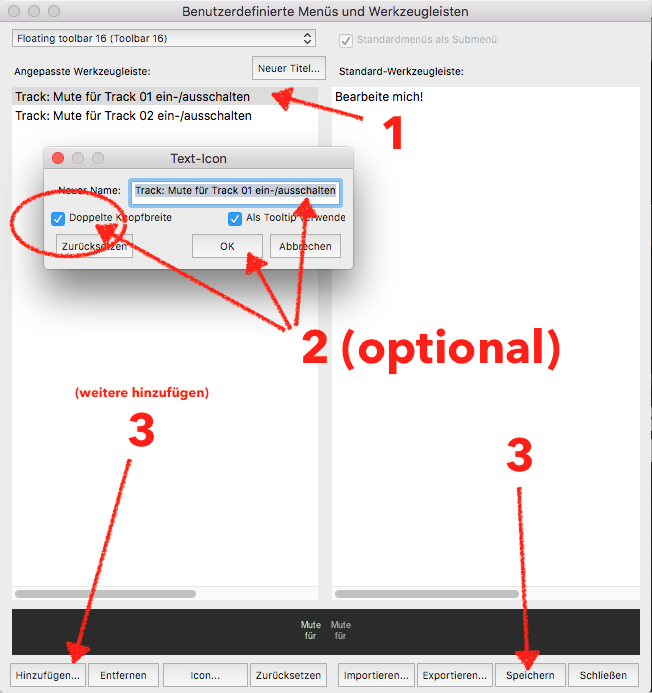
In der Übersicht (unten) siehst Du dein Endresultat. Bist Du damit zufrieden, kannst Du es speichern oder weitere Actions/Buttons hinzufügen.
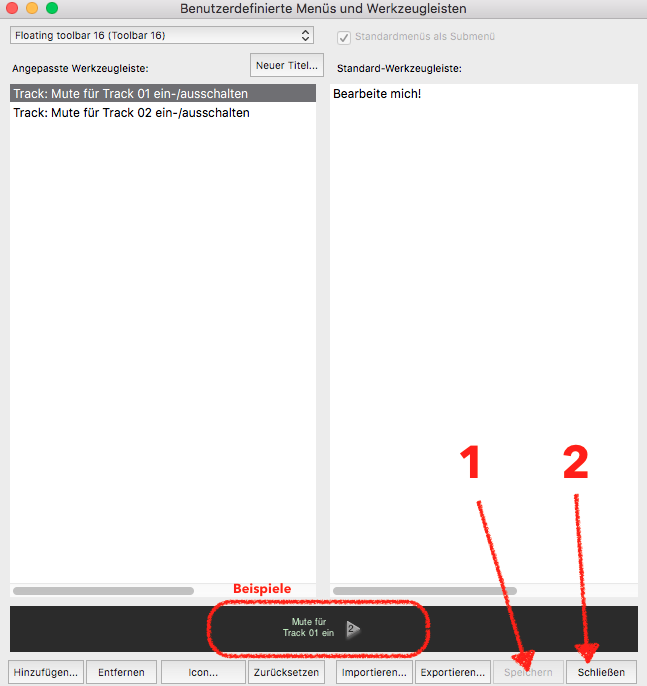
Speichern deiner Aufrufe unter dem View
Damit deine Toolbar immer dann auftaucht, wenn Du im Recording Modus bist, muss die Sicht auf deine Toolbar noch gespeichert werden.
- Auf View klicken
- Record (wenn sie dort erscheinen soll) auswählen
- Speichern klicken und
- erneut bestätigen (keine Änderungen) mit Speichern
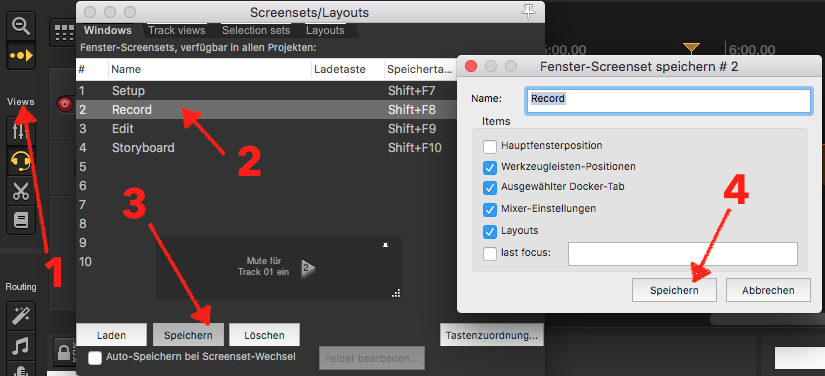
Testen
Richte dein Template und Tracks ein wie du sie für deinen Podcast benötigst: der erste Track ist hierbei auch der Button Track 01. Öffne die Übersicht der Tracks durch klicken auf den Envelope Button “Tracks: show-envelopes of selected tracks”
1.) Stelle deinen Track auf Touch oder Write (Siehe Screenshot 2)
2.) der Slider in Unmute ist nun rot belegt
3.) starte deine Aufzeichnung und klicke auf deinen Button (dieser ist als Schalter gestaltet)
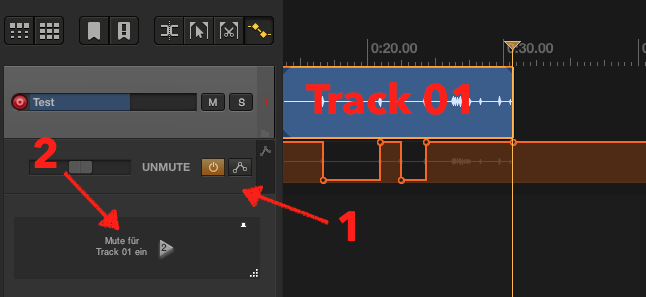
Screenshot 2:
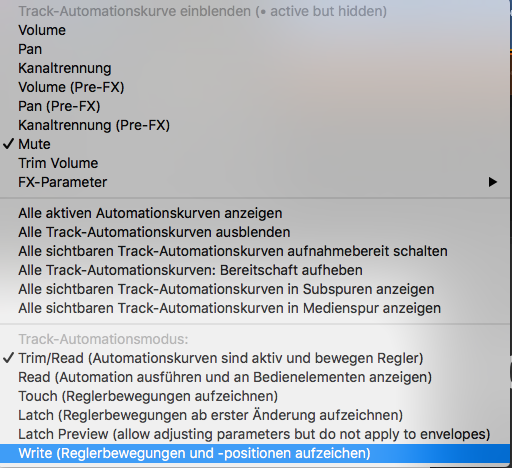
Das sollte es gewesen sein. Natürlich kannst du die Toolbar auch fest in deinen Workflow integrieren und Icons dafür festlegen.
Mehr wüste ich jetzt auch nicht als Hilfe.
Viel Erfolg und Grüße,
M.C.